电脑连不上网,小猪教您电脑连不上网怎么办
- 时间:2018年04月17日 13:11:12 来源:魔法猪系统重装大师官网 人气:10950
电脑,已然成为我们重要的通讯工具了,但是即便是已经开通了宽带,但是还是不一定能够顺利的上网。电脑连不上网很烦,电脑连不上网对于大部分人来说就几乎没用了,是什么原因呢?下面,小编就来跟大家讲解处理电脑连不上网的方法了。
使用电脑的用户会经常出现连不上网络的问题,或者明明显示连接上了,但是右下角的小电脑上有一个感叹号。没有网络,就好像没有办法与外界联系一般,无法进行资料的查询和发送,会非常苦恼。下面,小编给大伙带来了电脑连不上网的修复方案。
电脑连不上网怎么办
原因一:网线故障(插电脑上的网线或者路由器和猫之间的网线) 解决方法:水晶头重新做一下,做好后可用网线测试仪测试一下,如果1、2、3、6灯亮说明制作成功,或者更换网线解决。

电脑载图1
原因二:网卡驱动未安装或者驱动异常 解决方法
选择桌面上的计算机,鼠标右键选择管理
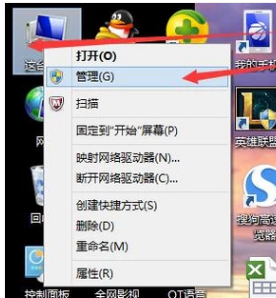
电脑载图2
点设备管理器——展开网络适配器,选择相应的网卡,鼠标右键选择更新驱动程序软件。

上网载图3
原因三:电脑无法自动获取到IP 解决方法:设置静态IP,】
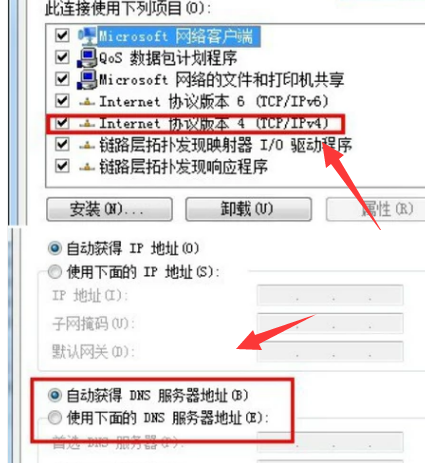
电脑载图4
点右下角的网络标志,鼠标右键选择【打开网络和共享中心】——点【本地连接】——点【属性】——选择TCP/IPV4,点【属性】
IP地址:192.168.1.100(192.168.1.2~192.168.1.254都可); 子网掩码:255.255.255.0; 路由器:192.168.1.1; DNS:192.168.1.1(也可填写地区通用DNS)。
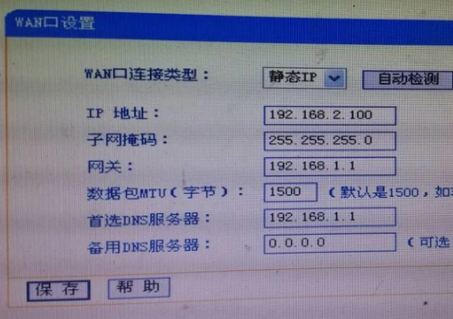
电脑连不上网载图5
方法四:
点击电脑上的网络,选择属性选项。
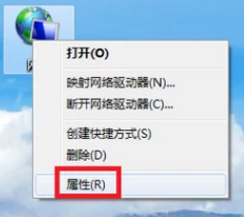
电脑载图6
点进去选择更改适配器设置。
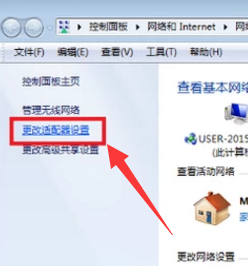
电脑连不上网载图7
选择本地连接,把它禁止了。
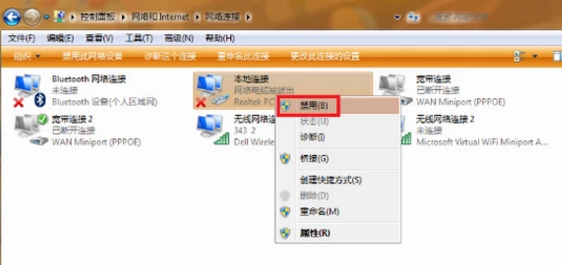
网络载图8
等一下再把它启用就OK了。
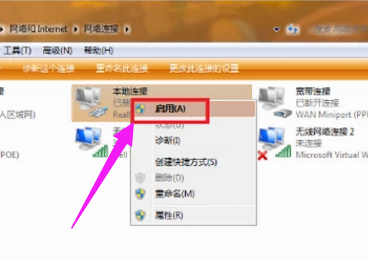
上网载图9
方法五:
下载个电脑管家
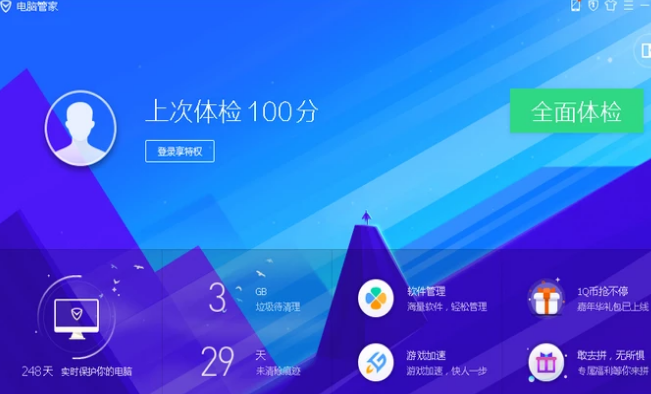
网络载图10
点击全面体检,它能把你电脑的问题体检出来,不管是什么原因造成的连不上网。
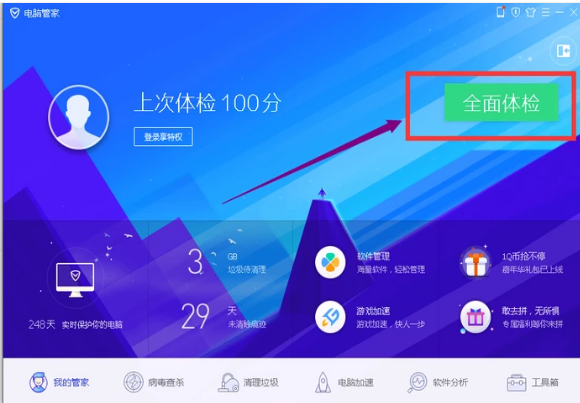
电脑载图11
扫描完点击一键修复,等待修复完成就OK了。
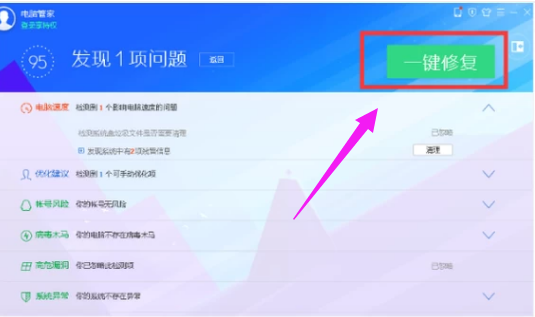
电脑载图12
以上就是电脑连不上网的解决对策。
上网,电脑连不上网,网络,电脑








